Frage
Problem: Wie kann ich den Proxy deaktivieren?
Hallo, ich brauche Hilfe bei den Proxy-Server-Einstellungen. Ich glaube, ich weiß, wie ich das in meinem Chrome-Browser ändern kann, aber ich muss dies auf dem macOS-Gerät und anderen Windows-Geräten, die mit demselben Spyware-Problem verbunden sein können, richtig tun. Ich benötige dies für die Entfernung hartnäckiger Malware, da Bedrohungen auf dem System ausgeführt werden und meinen Datenverkehr auf verschiedene zwielichtige Websites umleiten. Könnt ihr mir helfen und mich anleiten?
Gelöste Antwort
Es ist eine gängige Methode, auf die sich Benutzer verlassen, wenn Malware unerwünschte Aktivitäten auslöst und Sie ohne Erlaubnis auf unerwünschte Seiten umleitet. Eindringlinge können das Laden in Ihren Webbrowsern verwalten, und das direkte Deaktivieren solcher Proxy-Einstellungen in Browsern oder Betriebssystemen kann dazu beitragen, das Problem zu lösen, das unerwünschte Software verursacht.[1]
Darüber hinaus kann das Deaktivieren solcher Einstellungen unerlässlich sein, wenn Sie eine als Proxy getarnte bösartige Datei löschen müssen. Sie können einige Funktionen beschädigen, wenn Sie dies der AV-Engine erlauben, bevor Sie den Proxy vorher im Webbrowser deaktivieren. Ihr Internetzugang kann unterbrochen werden, wenn Sie beispielsweise nicht wissen, wie Sie den Proxy in Chrome deaktivieren. Das Wiederherstellen des Zugriffs erfordert jedoch das Deaktivieren der Proxy-Einstellungen.
Was ist jedoch ein Proxy-Server? Der Proxy-Server[2] ist der Vermittler zwischen Ihrem Computer und dem Internet. es wird verwendet, um den tatsächlichen Standort zu verbergen und den Zugriff auf Websites zu ermöglichen, die ansonsten gesperrt werden könnten. Proxys bieten nicht den gleichen Datenschutz wie ein VPN,[3] Es kann daher zu Problemen kommen, die Sie beheben müssen.
Ein Proxy-Server kann als Mittelsmann eingerichtet werden, der den Benutzer mit den benötigten Informationen verbindet, so dass er viele Vorteile hat. Bei Verwendung eines Proxy-Servers kann die anonyme Online-Präsenz aktiviert werden, da Ihre IP-Adresse für die Betreiber der Domain unsichtbar ist. Es gibt viele Einschränkungen in Bezug auf Online-Inhalte, einschließlich standortbezogener Einschränkungen. Mithilfe eines Proxys können Sie auf Inhalte zugreifen, die aufgrund des bestimmten Standorts eingeschränkt sind.
Der Proxy kann verschiedene Websites, die Sie besucht haben, im Auge behalten. Sobald die Anforderung einer zwischengespeicherten Seite gestellt wird, hilft der Proxy, die Site schnell anzuzeigen und die Zeit zum Laden der Domain zu reduzieren. Es kann länger dauern, die Seite zu verarbeiten, zu laden oder anzuzeigen, die sich nicht im Cache befindet. 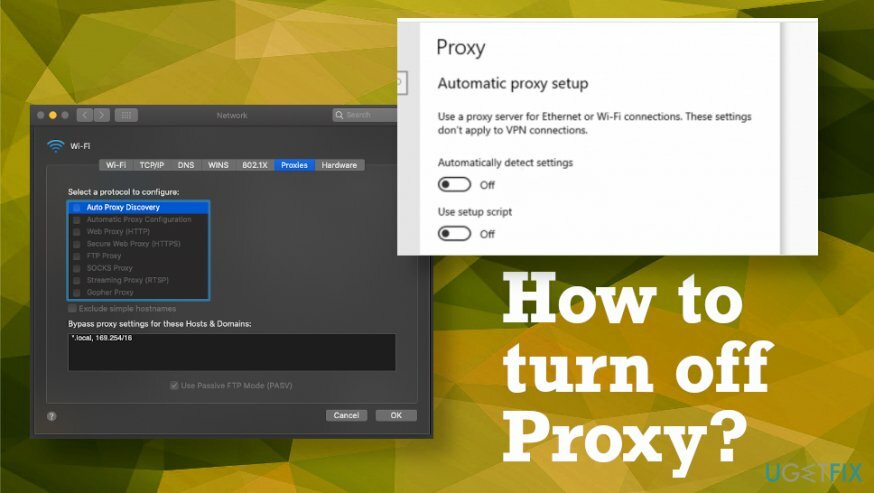
So deaktivieren Sie den Proxy
Um die Spitzenleistung Ihres Computers wiederherzustellen, müssen Sie eine lizenzierte Version von. erwerben Reimage Reimage Software reparieren.
Jeder Browser ist anders, daher kann das Deaktivieren des Proxys nicht für jeden und jeden so einfach sein. Es handelt sich um eine Änderung der Grundeinstellungen, aber es gibt verschiedene Optionen für Webbrowser-Tools und Betriebssysteme. Wie man Proxy auf einem Mac deaktiviert, ist möglicherweise die Frage, die sich viele Leute stellen, die mit Windows-Betriebssystemen vertraut sind.
Möglicherweise müssen Sie auch wissen, wie Sie den Proxy deaktivieren, wenn das Unternehmensnetzwerk nicht mehr die Hauptverbindung ist, die Sie auf dem Gerät verwenden. Wenn Sie das Netzwerk nicht mehr verwenden möchten, müssen Sie möglicherweise die Internetverbindung über einen Proxy trennen.
Proxy in Google Chrome deaktivieren
Um die Spitzenleistung Ihres Computers wiederherzustellen, müssen Sie eine lizenzierte Version von. erwerben Reimage Reimage Software reparieren.
- Öffnen Sie den Browser und klicken Sie auf die drei Punkte. Dann wähle Einstellungen und zeigen Fortschrittlich Einsen.
- Finden System und öffne die Windows-Interneteigenschaften Dialog.
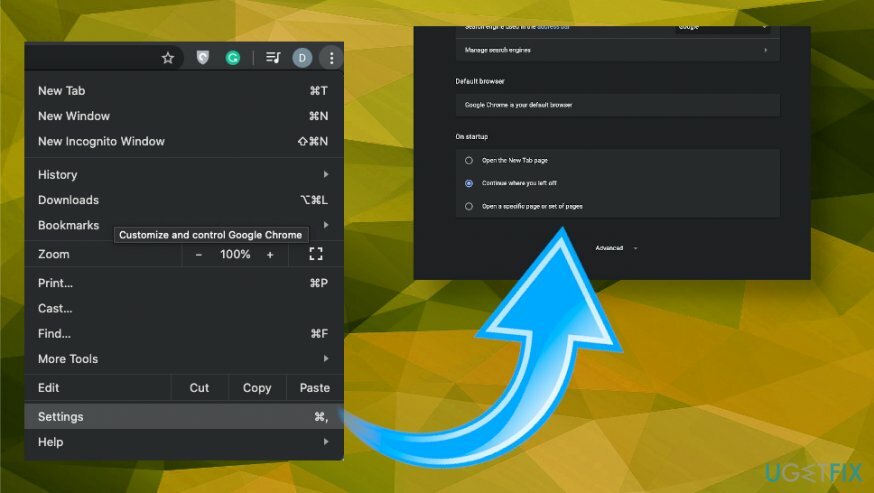
- Unter dem Automatische Proxy-Einrichtung, schalten Sie die automatische Erkennung aus.
- Unter dem Manuelle Proxy-Einrichtung, schalte aus Verwenden Sie einen Proxy-Server.
- Speichern.
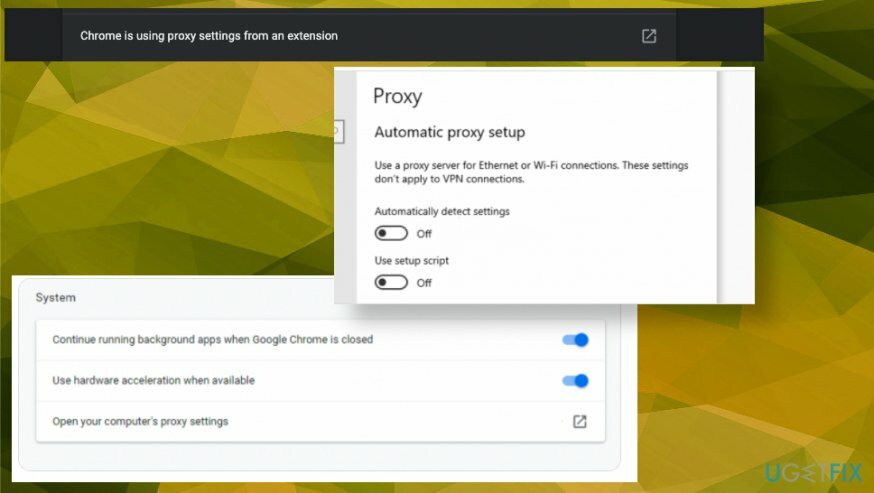
Deaktivieren Sie den Proxy unter Windows 10
Um die Spitzenleistung Ihres Computers wiederherzustellen, müssen Sie eine lizenzierte Version von. erwerben Reimage Reimage Software reparieren.
- Gehe zu Google Chrome Einstellungen und finden Netzwerk.
- Dann wähle Proxy-Einstellungen ändern.
- Wählen LAN-Einstellungen Schaltfläche und deaktivieren Sie dann das Kontrollkästchen für Benutze einen Proxy-Server für dein Lan.
- Klicken OK.
Proxy auf Safari deaktivieren
Um die Spitzenleistung Ihres Computers wiederherzustellen, müssen Sie eine lizenzierte Version von. erwerben Reimage Reimage Software reparieren.
- Öffne das Safari Browser auf deinem Mac OS und klicke auf Safari-Menü finden Einstellungen.
- Wählen Fortschrittlich Einstellungen und klicken Sie dann auf Einstellungen ändern.
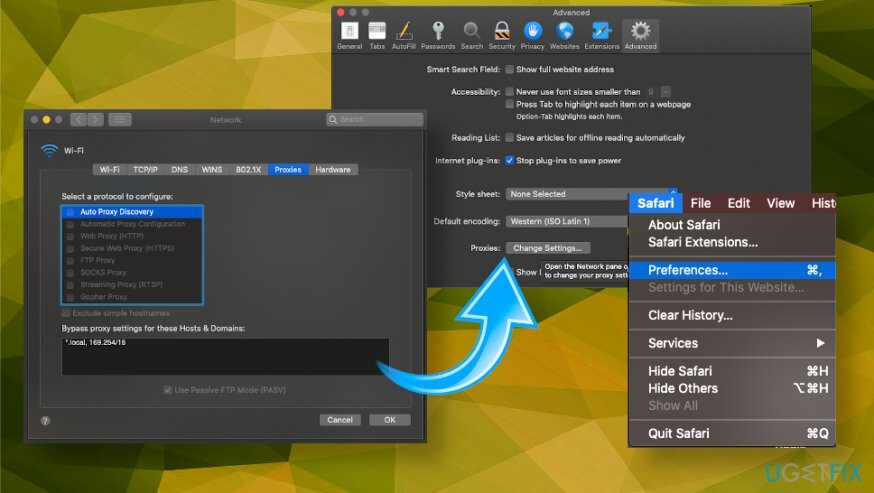
- Wählen Proxys und Löschen alle Häkchen in der Liste.
- Speichern Sie die Auswahl, indem Sie auf klicken OK.
Optimieren Sie Ihr System und machen Sie es effizienter
Optimieren Sie jetzt Ihr System! Wenn Sie Ihren Computer nicht manuell überprüfen möchten und Probleme haben, Probleme zu finden, die ihn verlangsamen, können Sie die unten aufgeführte Optimierungssoftware verwenden. Alle diese Lösungen wurden vom ugetfix.com-Team getestet, um sicherzustellen, dass sie zur Verbesserung des Systems beitragen. Um Ihren Computer mit nur einem Klick zu optimieren, wählen Sie eines dieser Tools:
Angebot
mach es jetzt!
HerunterladenComputeroptimiererGlück
Garantie
mach es jetzt!
HerunterladenComputeroptimiererGlück
Garantie
Wenn Sie mit Reimage nicht zufrieden sind und der Meinung sind, dass es Ihren Computer nicht verbessert hat, können Sie uns gerne kontaktieren! Bitte teilen Sie uns alle Details zu Ihrem Problem mit.
Dieser patentierte Reparaturprozess verwendet eine Datenbank mit 25 Millionen Komponenten, die jede beschädigte oder fehlende Datei auf dem Computer des Benutzers ersetzen können.
Um ein beschädigtes System zu reparieren, müssen Sie die lizenzierte Version von. erwerben Reimage Tool zum Entfernen von Malware.

Ein VPN ist entscheidend, wenn es um geht Benutzerdatenschutz. Online-Tracker wie Cookies können nicht nur von Social-Media-Plattformen und anderen Websites verwendet werden, sondern auch von Ihrem Internetdienstanbieter und der Regierung. Auch wenn Sie die sichersten Einstellungen über Ihren Webbrowser vornehmen, können Sie dennoch über Apps verfolgt werden, die mit dem Internet verbunden sind. Außerdem sind datenschutzorientierte Browser wie Tor aufgrund der geringeren Verbindungsgeschwindigkeiten keine optimale Wahl. Die beste Lösung für Ihre ultimative Privatsphäre ist Privater Internetzugang – online anonym und sicher sein.
Datenwiederherstellungssoftware ist eine der Optionen, die Ihnen helfen könnten Stellen Sie Ihre Dateien wieder her. Wenn Sie eine Datei einmal gelöscht haben, löst sie sich nicht in Luft auf – sie verbleibt auf Ihrem System, solange keine neuen Daten darauf geschrieben werden. Datenwiederherstellung Pro ist eine Wiederherstellungssoftware, die nach Arbeitskopien gelöschter Dateien auf Ihrer Festplatte sucht. Durch die Verwendung des Tools können Sie den Verlust wertvoller Dokumente, Schularbeiten, persönlicher Bilder und anderer wichtiger Dateien verhindern.